Como mesclar formas no PowerPoint
Microsoft Office Microsoft Powerpoint Power Point Escritório Herói / / October 01, 2023

Publicados
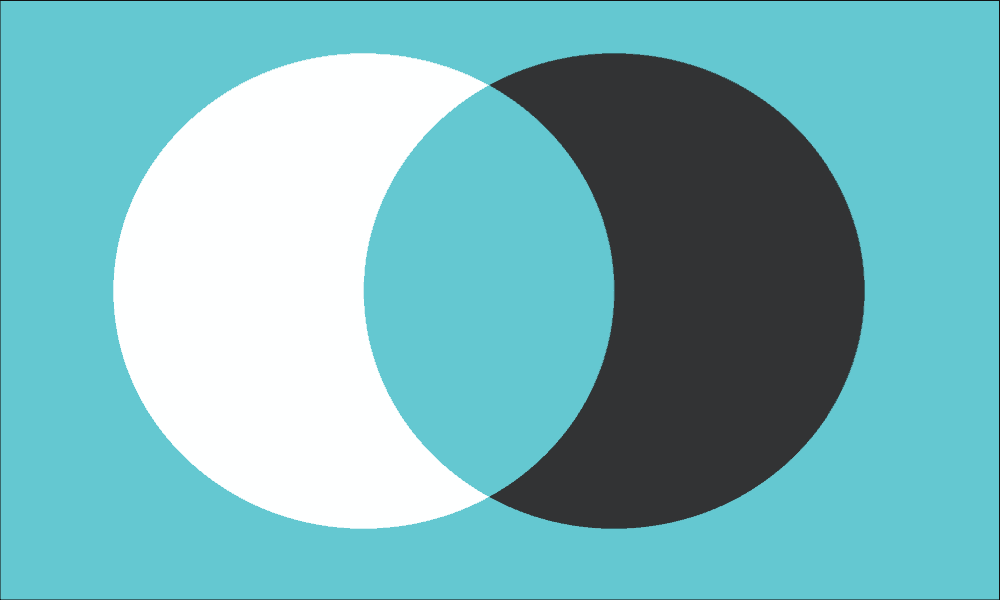
Quer criar novas formas personalizadas em sua apresentação de slides? Aprenda como mesclar formas no PowerPoint usando este guia.
Adicionar elementos visuais às suas apresentações do PowerPoint pode torná-las muito mais interessantes do que apenas slide após slide de texto. O PowerPoint permite inserir vários tipos de elementos visuais em seus slides, incluindo imagens, ícones e até modelos 3D.
Você também pode selecionar entre uma ampla variedade de formas para usar em slides do PowerPoint, como círculos, triângulos e retângulos, símbolos do fluxograma, linhas e até botões de ação. Se a forma que você deseja usar não estiver disponível, nem tudo está perdido. É possível criar suas próprias formas combinando duas ou mais formas para criar algo completamente novo.
Aprenda como mesclar formas no PowerPoint abaixo.
Por que você deve mesclar formas no PowerPoint?
Mesclar formas no PowerPoint é um recurso que permite criar de forma rápida e fácil suas próprias formas personalizadas, combinando uma ou mais formas padrão. Por exemplo, se você quiser criar uma forma em L, poderá mesclar duas formas retangulares padrão.
No entanto, mesclar formas envolve mais do que apenas unir duas ou mais formas. Você pode criar uma nova forma onde as partes sobrepostas são removidas ou uma forma onde as seções sobrepostas são contornadas. Você também pode usar a mesclagem para remover partes de formas, como remover a seção onde duas formas se cruzam ou fazer um recorte de uma forma a partir de outra.
Depois de criar uma nova forma, ela funcionará como qualquer forma padrão, permitindo reposicioná-la ou redimensioná-la, ou você pode até mesmo insira imagens em sua forma.
Uma coisa que é importante lembrar ao mesclar formas no PowerPoint é que a forma final assumirá a cor da primeira forma selecionada no processo. Se você não quiser editar a cor da sua nova forma depois de criá-la, certifique-se de selecionar primeiro a forma com a cor desejada.
Como mesclar formas no PowerPoint
Mesclar formas no PowerPoint é simples de fazer com apenas alguns cliques. Você precisará selecionar a opção de margem correta para obter o resultado desejado.
Para mesclar formas no PowerPoint:
- Abre o teu Power Point apresentação.
- Clique no Inserir cardápio.
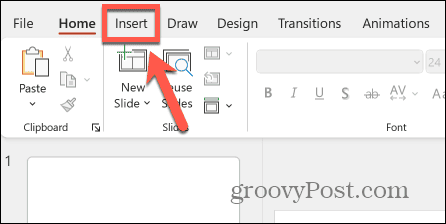
- Clique no Formas botão na faixa de opções.
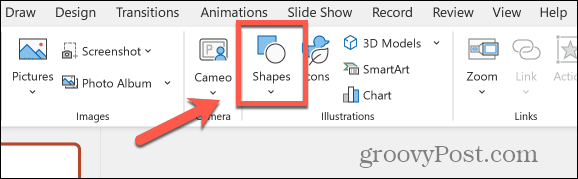
- Selecione uma das formas disponíveis.
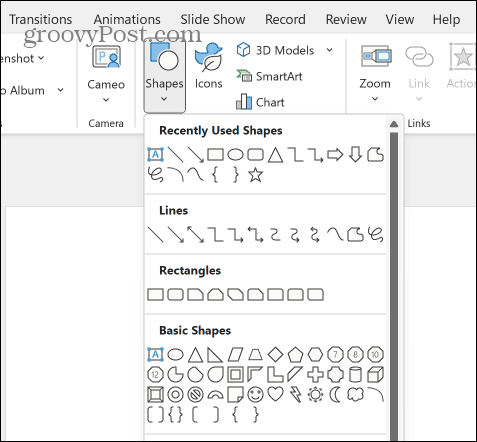
- Clique e segure onde deseja que a forma apareça e arraste-a.
- Para manter a altura e a largura iguais, mantenha pressionado o Mudança enquanto você arrasta.
- Solte e a forma aparecerá no seu slide.
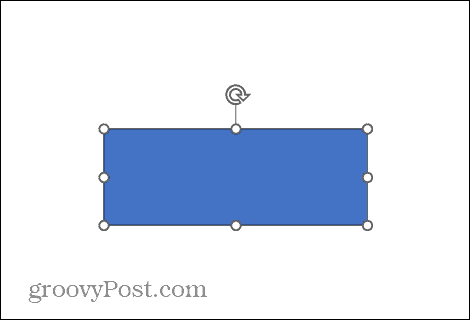
- Clique e arraste para mover a forma para o local desejado.
- Para girar ou redimensionar a forma, clique na forma para revelar o tamanho e as alças de rotação.
- Clique e segure a alça de rotação e mova o cursor para a esquerda ou direita para girar a forma.
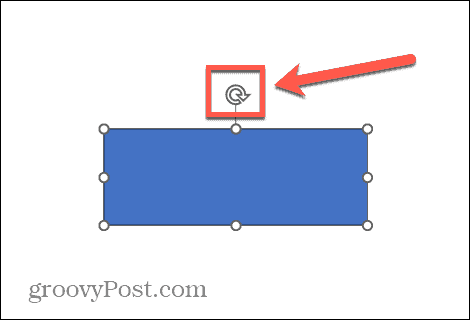
- Para redimensionar uma forma, clique e segure uma das alças de tamanho e arraste-a para alterar o tamanho. Arrastar uma alça de canto alterará a altura e a largura proporcionalmente.
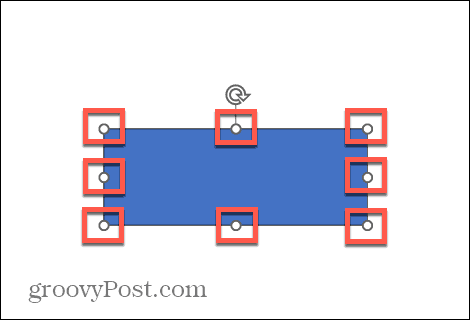
- Para alterar a cor de uma forma, no Forma Formatar guia, clique na seta ao lado do Preenchimento de forma botão. Você precisará selecionar a forma para ver o Formato de forma cardápio.
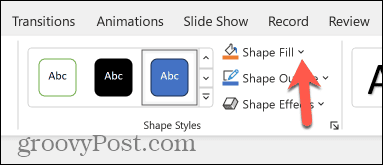
- Selecione um dos Cores do tema ou Cores padrão, ou clique Mais cores de preenchimento para mais opções.
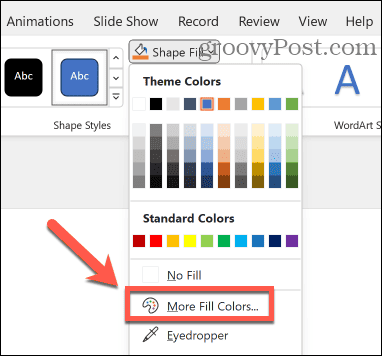
- Quando estiver satisfeito com sua forma, repita as etapas 2 a 9 para inserir, reposicionar e redimensionar uma nova forma que cruze ou toque a primeira.
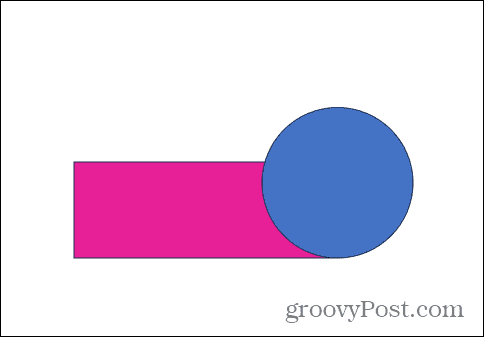
- Ao posicionar a segunda forma sobre a primeira, podem aparecer orientações para ajudá-lo a colocar a forma na posição correta.
- Depois de colocar as duas formas no lugar, selecione-as clicando na primeira, mantendo pressionado Mudança, e clicando no segundo.
- Clique no Mesclar formas botão no Formato de forma cardápio.
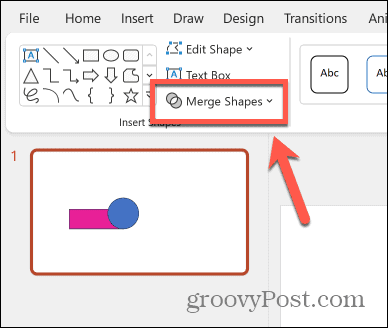
- Agora você pode escolher entre as opções de mesclagem de União, Combinação, Fragmento, Intersecção, e Subtrair.
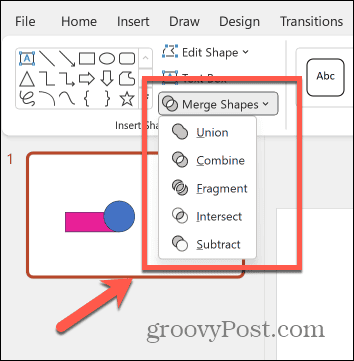
- Selecione União para combinar as duas formas em uma. A nova forma assumirá a cor da primeira forma selecionada.
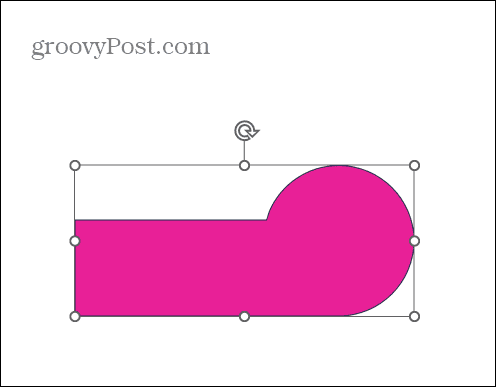
- Selecione Combinar para criar uma única forma, com as seções sobrepostas removidas.
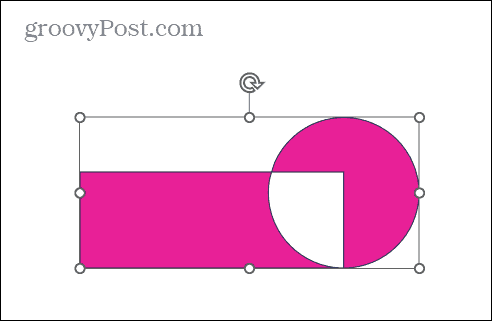
- Clique Fragmento para dividir a forma em partes, com a seção sobreposta tornando-se uma nova forma por si só.
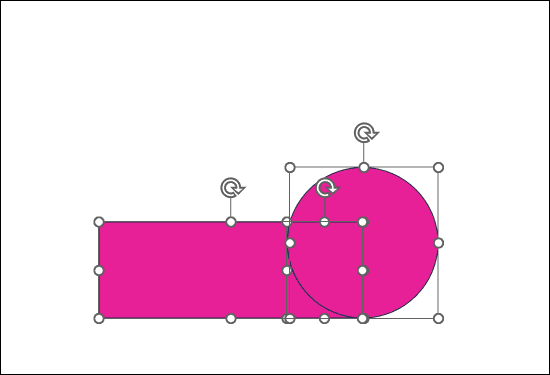
- Você pode então reposicionar cada parte individualmente.
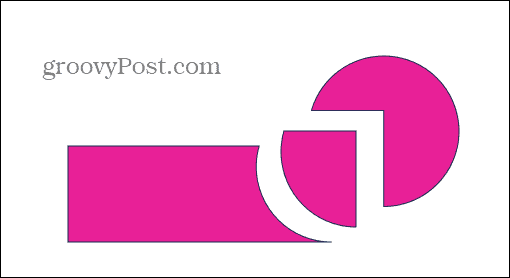
- Selecione Cruzar para remover tudo, exceto a seção sobreposta.
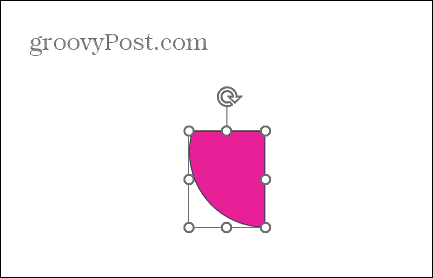
- Clique Subtrair para cortar a seção sobreposta da primeira forma e remover completamente a segunda forma.

- Depois de mesclar suas formas, você poderá mover, redimensionar e girar a nova forma, assim como faria com qualquer outra forma.
Torne-se criativo com o PowerPoint
Aprender como mesclar formas no PowerPoint permite que você seja ainda mais criativo com seus slides do PowerPoint. Você pode criar formatos exclusivos para apresentações, ampliando suas possibilidades de design.
A criação de formas pode exigir planejamento, mas experimentar as opções de mesclagem ajuda você a entender o processo muito rapidamente. No entanto, mesclar formas não é a única maneira de ser mais criativo com suas apresentações do PowerPoint.
Por exemplo, você pode querer verificar o Transição Morph no PowerPoint, que permite criar animações de apresentação de slides verdadeiramente incríveis.
